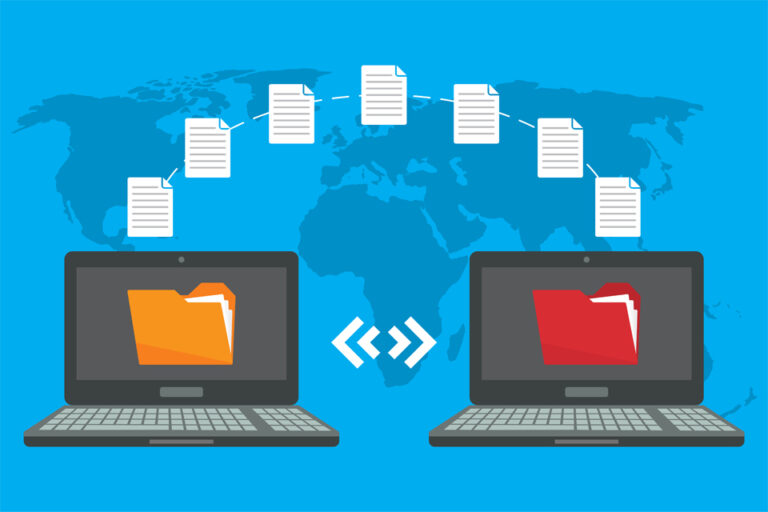Код ошибки 0xc0000185 в Windows 10/11
Вы интенсивно работаете на своем компьютере, когда внезапно происходит перезагрузка системы. Вы стараетесь не паниковать, проверяя время и следя за тем, чтобы ваши коллеги не заметили тишины на вашей стороне, пока вы все готовитесь к онлайн-встрече. Вы вздыхаете с облегчением, когда он, наконец, загружается, только чтобы быть встревоженным ужасным зрелищем синего экрана. Вы получили сообщение «Код ошибки 0xc0000185» в Windows 10/11, и вдруг вы потеряли спокойствие.
Мы все переживали те времена, когда наши собственные компьютеры выходили из строя с этим кошмаром Windows 10/11 с кодом ошибки 0xc0000185. К счастью, эта проблема достаточно распространена, поэтому многие люди (не имеющие опыта работы с технологиями) могут легко решить ее простыми действиями. Но сначала давайте разберемся, что такое код ошибки 0xc0000185 в Windows 10/11.
Что такое код ошибки 0xc0000185?
Чтобы начать исправлять, вы должны сначала узнать, что такое код ошибки 0xc0000185. Код ошибки 0xc0000185 в Windows 10/11 обычно характеризуется синим экраном с текстом «Данные конфигурации загрузки для вашего ПК отсутствуют или содержат определенные ошибки». Иногда сообщение может выглядеть так: «Ваш компьютер нуждается в ремонте. В файле данных конфигурации загрузки отсутствует некоторая необходимая информация».
Как и следовало ожидать, люди увидят это, и рефлекторной реакцией будет мысль, что они в беде. Вот почему многие люди окрестили его «Синим экраном смерти». В некоторых случаях это было бы правдой. Но многие случаи кода ошибки 0xc0000185 в Windows 10/11 — это просто сбои, которые могут занять немного времени и терпения; в противном случае исправимая системная ошибка Windows 10/11.
Что вызывает код ошибки Windows 10/11 0xc0000185?
Как может говориться в подсказке: «В данных конфигурации загрузки для вашего ПК отсутствует некоторая необходимая информация», эта ошибка BSOD (синий экран смерти) предполагает, что ваши данные конфигурации загрузки были повреждены и в них отсутствует важная информация. Эта фатальная ошибка Windows может помешать загрузке системы и доступу к рабочему столу, поэтому она вызывает головную боль у всех, кто с ней столкнулся.
Эти отсутствующие файлы могли быть удалены или повреждены либо из-за ошибочного завершения работы, либо из-за какого-либо другого проблемного механизма, который привел вашу систему в состояние припадка. Это может быть даже вызвано вредоносным ПО, неисправным оборудованием или более серьезной системной проблемой.
Ноутбуки и компьютеры с Windows 10/11 до сих пор были наиболее пострадавшими устройствами с этой проблемой, но это не обязательно означает конец для вашего компьютера. Вы по-прежнему можете использовать свой компьютер и устранить проблему с помощью загрузочного установочного носителя Windows. Вы можете выполнить шаги по восстановлению системы самостоятельно, и ошибка должна быть устранена в кратчайшие сроки. Вот как вы можете это сделать.
Как исправить код ошибки 0xc0000185 в Windows 10/11
Мы понимаем боль от этой системной ошибки. Вот почему мы представляем эти списки возможных исправлений, которые могут решить вашу проблему или, по крайней мере, попытаться снова запустить ваш компьютер.
Исправление № 1: перезагрузите компьютер.
Хотя исправление этой ошибки с помощью стандартной перезагрузки может не всегда работать, существует небольшая вероятность того, что Windows может решить эту проблему во время последовательности запуска. Если да, то все хорошо, а если нет, то переходите к следующему шагу.
Исправление № 2. Создайте установочный носитель Windows 10/11 с помощью флэш-накопителя или компакт-диска.
Когда установочный носитель будет готов, выполните следующие действия:
- Вставьте установочный носитель и перезагрузите компьютер.
- Нажмите любую клавишу, чтобы начать загрузку.
- Заполните поля и нажмите Далее. В следующем запросе выберите «Восстановить компьютер». Выберите ОС, которую хотите восстановить.
- Выберите параметр «Устранение неполадок», затем нажмите «Дополнительно», теперь вы можете нажать «Автоматическое восстановление».
- После определения ОС выберите ту, с которой работает ваш ПК.
- Отключите флешку или компакт-диск. Попробуйте снова загрузить компьютер.
Исправление № 3: выполните восстановление системы.
Если установочный носитель не работает, можно попробовать откатить систему до предыдущего момента времени. Прежде чем сделать это, на всякий случай сделайте резервную копию важных файлов на внешний диск. Вы можете использовать восстановление системы для удаления приложений и данных. Запустите восстановление из меню дополнительных параметров запуска и попытайтесь снова загрузить систему.
Исправление № 4: отформатируйте диск.
Это, пожалуй, самое серьезное среди исправлений, поскольку оно включает в себя форматирование диска, удаление всех файлов и переустановку Windows на ваше устройство. Опять же, не забудьте сделать резервную копию ваших файлов на внешнем диске, чтобы сохранить их от безвозвратного удаления.
В итоге
Щетка с печально известным кодом ошибки 0xc0000185 в Windows 10/11 не является смертным приговором для вашего компьютера, но стоит проверить ее у профессионала, если ни одно из рекомендованных нами исправлений не помогло.
С какими еще ошибками BSOD вы столкнулись и как вы их исправили? Поделитесь своими комментариями ниже, мы будем рады услышать ваши мысли.
Продолжить чтение